La majorité des utilisateurs rencontreraient inévitablement des problèmes avec l'application Disney Plus sur leurs téléviseurs Samsung à un moment ou à un autre. La bonne nouvelle, cependant, est que le problème est généralement facile à résoudre.
Les problèmes de connexion Internet sont généralement la cause première la plus courante du dysfonctionnement de Disney Plus sur un téléviseur Samsung. Cependant, si votre abonnement a expiré ou si vous n'avez pas installé la dernière version du logiciel, votre téléviseur Samsung peut cesser de fonctionner. Pour que l'application fonctionne à nouveau, vous pouvez essayer de redémarrer votre routeur Wi-Fi, de réinitialiser le téléviseur, de vider le cache de l'appareil, de mettre à jour l'application ou de la réinstaller.
Ci-dessous, vous trouverez des instructions faciles à suivre sur la façon d'effectuer toutes ces procédures.
Pourquoi Disney Plus ne fonctionne-t-il pas sur mon téléviseur Samsung ?

Il existe quatre raisons principales pour lesquelles votre application Disney Plus ne fonctionne pas sur un téléviseur Samsung :
- L'application Disney Plus n'est pas compatible avec le téléviseur.
- L'abonnement Disney+ n'est pas actif.
- Le téléviseur Samsung n'est pas connecté à Internet.
- Le téléviseur Samsung n'est pas mis à jour avec la dernière version du logiciel.
L'application Disney Plus n'est pas compatible avec votre téléviseur
L'application est compatible avec la majorité des téléviseurs intelligents sortis depuis 2016. Si votre téléviseur Samsung est plus ancien que cela, vous devrez trouver un autre moyen de vous connecter (par exemple, utiliser votre PC ou votre tablette).
De plus, Disney+ ne fonctionne pas sur les modèles de téléviseurs fonctionnant sous Orsay OS. Cependant, il est fort probable que votre Samsung utilise une autre plate-forme, car seuls quelques téléviseurs d'entrée de gamme fabriqués après 2015 fonctionnent avec Orsay.
N'oubliez pas non plus que vous ne pourrez pas accéder à Disney Plus si vous résidez actuellement en Chine, en Thaïlande, aux Philippines ou en Malaisie.
Vous n'avez pas d'abonnement Disney+ actif
Si votre abonnement Disney Plus a expiré ou si vous n'en avez jamais eu, vous ne pourrez pas diffuser le contenu sur votre téléviseur.
Vous pouvez vérifier rapidement l'état de votre adhésion via les paramètres de votre compte (dans le menu déroulant en haut à droite). Pour savoir comment vous inscrire, visitez le site de l'entreprise site .
Le téléviseur Samsung n'est pas connecté à Internet
Les émissions et les films téléchargés peuvent être visionnés hors ligne (mais uniquement sur les appareils Android et iOS). Dans tous les autres cas, Disney Plus nécessite une connexion Internet cohérente.
Des problèmes de connexion peuvent survenir si votre Le téléviseur Samsung n'est pas connecté à Internet ou s'il y a un problème avec votre routeur Wi-Fi ou votre câble Ethernet.
Vous n'avez pas installé la dernière version du logiciel
Vous recevrez des mises à jour pour votre téléviseur Samsung une fois tous les 3 à 4 mois environ. Le processus proprement dit ne peut prendre que quelques minutes, mais il pourrait permettre de résoudre de nombreux problèmes (y compris celui de Disney+).
D'ailleurs, pour être sûr de ne jamais manquer une nouvelle mise à jour, activer les mises à jour automatiques.
Vous pouvez le faire en sélectionnant 'Paramétres' sur votre écran de télévision, puis 'Support", "mise à jour logicielle', et 'mise à jour automatique'. C'est ici que vous pouvez également choisir « mettre à jour maintenant » si le téléviseur n'a pas encore téléchargé la version la plus récente.
Comment réparer Disney Plus qui ne fonctionne pas sur un téléviseur Samsung ?
Disney Plus ne fonctionne pas sur votre téléviseur Samsung peut être frustrant, surtout lorsque vous êtes prêt pour une soirée cinéma. Ce problème peut être dû à plusieurs raisons, notamment des problèmes de connexion, des applications obsolètes, une surcharge de données de cache ou même des problèmes du côté de Disney.
Cependant, la plupart de ces problèmes peuvent être facilement résolus grâce à quelques étapes de dépannage simples.
Effectuer une réinitialisation logicielle

Une simple réinitialisation peut résoudre une tonne de problèmes différents. Au fil du temps, votre téléviseur peut accumuler une charge excessive ou commencer à manquer de mémoire. Cela peut faire planter l'application ou cesser de répondre.
Une réinitialisation logicielle drainera toute énergie résiduelle avant de redémarrer le téléviseur. Cela supprimera également les fichiers endommagés.
Tout ce que vous auriez à faire est de :
- Débranchez le téléviseur.
- Appuyez et maintenez le bouton d'alimentation du téléviseur pendant plus de 10 secondes (vous trouverez généralement le bouton en bas de l'appareil, plus près du côté droit).
- Attendez environ une minute, puis rebranchez votre téléviseur Samsung.
- Essayez à nouveau d'utiliser l'application Disney Plus pour voir si la réinitialisation a résolu le problème.
Vérifiez votre connection internet

Une connexion Internet instable est la cause la plus probable si l'application Disney+ ne se charge pas ou si votre écran continue de se figer.
Vous pouvez vérifier la vitesse de la connexion en effectuant un test de vitesse Internet. Vous aurez besoin d'au moins 5 Mbps pour diffuser Disney+.
Si votre Internet est toujours assez lent, vous voudrez peut-être envisager de modifier votre forfait ou d'acquérir un réseau maillé.
Si votre vitesse Internet est généralement beaucoup plus élevée, vous pouvez réinitialiser votre routeur pour voir si cela résoudra le problème.
- Débranchez le routeur.
- Attendez environ 30 à 60 secondes avant de le rebrancher.
- Essayez de diffuser un film sur l'application Disney+.
Conseil : assurez-vous que les serveurs Disney Plus ne sont pas actuellement en panne dans votre région. Consultez les profils de médias sociaux de l'entreprise pour plus d'informations ou pour une utilisation DownDetector pour voir si quelqu'un d'autre dans votre région rencontre les mêmes problèmes.
Videz le cache de votre téléviseur Samsung

Les fichiers cache peuvent parfois affecter les performances de l'application. Pour s'en débarrasser, il faudrait :
- Appuie sur le 'foyer' sur la télécommande.
- Aller vers 'Paramétres".
- Choisissez 'Support','entretien de l'appareil', et puis 'gérer un espace de rangement".
- Trouvez le Application Disney+ et sélectionnez 'voir les détails".
- Choisissez 'vider le cache".
Conseil: sur certains modèles, dans le menu « Support », vous devrez sélectionner « Auto-diagnostic », « Gestionnaire de périphériques TV », puis « Afficher la liste des applications » pour accéder aux fichiers de cache.
Mettez à jour votre téléviseur et votre application Disney Plus

Votre téléviseur ou une application peut cesser de fonctionner correctement en raison d'un bug mineur corrigé dans la dernière version du logiciel. Idéalement, vous souhaiteriez télécharger les mises à jour dès qu’elles seront disponibles.
Si votre téléviseur ne reçoit pas mis à jour automatiquement, puis utilisez la télécommande pour accéder au menu, sélectionnez 'Paramétres', et 'Support'. À partir de là, choisissez 'mise à jour logicielle' et 'Mettez à jour maintenant".
Pour savoir si vous utilisez ou non la dernière version de l'application Disney+, appuyez sur le bouton « Accueil » de la télécommande, accédez à « Applications » et sélectionnez Disney Plus dans la liste.
Sur la page de description de l'application, vous trouverez le 'mettre à jour l'application'option si une mise à jour est disponible.
Vérifiez si le serveur Disney Plus est en panne
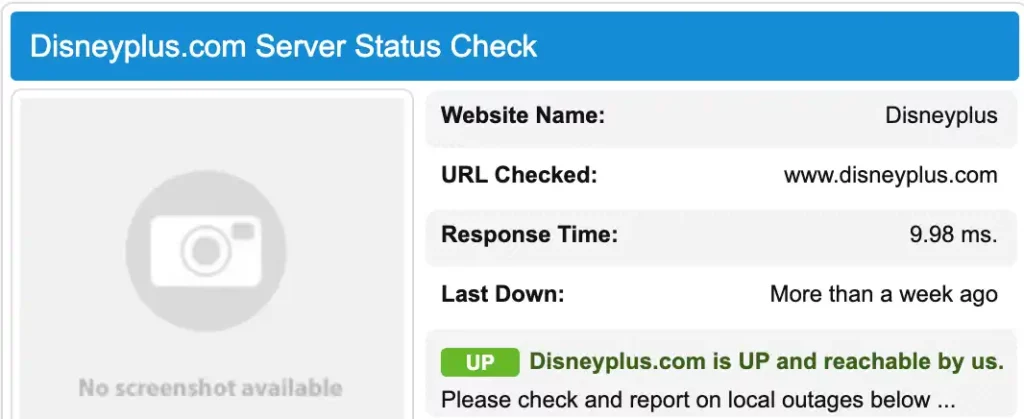
Parfois, le problème avec l'application Disney Plus qui ne fonctionne pas sur un téléviseur Samsung peut être lié à la panne des serveurs Disney Plus.
Si vous avez essayé toutes les méthodes de dépannage courantes et que l'application ne fonctionne toujours pas, cela peut être dû à un problème. problème du côté de Disney.
Voici ce que vous pouvez faire pour vérifier si les serveurs Disney Plus sont en panne :
- Vérifiez les médias sociaux: Disney Plus met généralement à jour ses identifiants de réseaux sociaux comme Twitter ou Facebook en cas de panne majeure ou de problème de serveur. La vérification de ces plates-formes peut vous fournir des mises à jour en temps réel sur tout problème en cours.
- Utiliser des sites Web tiers: Sites Web tels que DownDetector ou IsItDownRightMaintenant fournir des informations en temps réel sur l'état de divers sites Web et services, y compris Disney Plus. S'il y a une augmentation des problèmes signalés, il est probable que les serveurs Disney Plus soient en panne.
Si vous n'êtes toujours pas sûr de l'état du serveur, vous pouvez contacter directement le support Disney Plus pour confirmation.
Veuillez noter que si le problème est effectivement dû à une panne des serveurs Disney Plus, vous ne pouvez rien faire d'autre que d'attendre que Disney résolve le problème.
Vous pouvez continuer à vérifier l'état sur les plateformes mentionnées ci-dessus et essayer d'accéder au service une fois le problème résolu.
Réinstaller Disney Plus
Cette méthode peut nécessiter le plus de temps, alors essayez de réinstaller l'application uniquement si rien d'autre ne vous aide.
Pour supprimer l'application Disney+ de votre téléviseur, appuyez simplement sur le bouton « Accueil », accédez à « Applications », recherchez l'icône Disney+ et choisissez « Supprimer » ou « Réinstaller ».
Une fois l'application supprimée, redémarrez le téléviseur en le débranchant. Attendez une minute, puis rebranchez-le.
Pour réinstaller l'application:
- Sur la télécommande, appuyez sur la touche 'foyer' bouton.
- Aller à 'Applications'. Vous devriez pouvoir trouver facilement l’application Disney Plus dans la liste.
- Accédez à l'application 'des informations détaillées'Et choisissez'installer'.
Réinitialiser Samsung Smart Hub
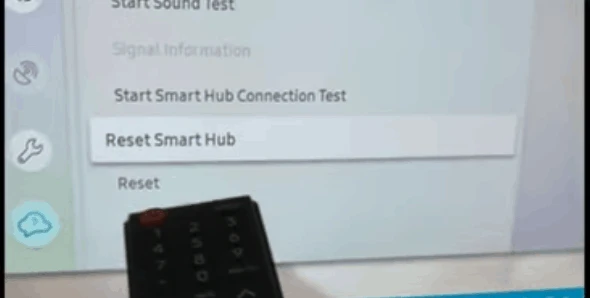
La réinitialisation du Samsung Smart Hub peut souvent aider à résoudre les problèmes liés aux applications telles que Disney Plus qui ne fonctionnent pas sur votre téléviseur Samsung.
Il réinitialise toutes les informations des applications téléchargées, les informations de connexion et les paramètres à leurs valeurs par défaut.
Voici comment réinitialiser votre Samsung Smart Hub :
- Appuyez sur la "Menu” de votre télécommande.
- Sélectionnez "Smart Hub» parmi les options disponibles.
- Dans le menu Smart Hub, sélectionnez «Réinitialiser le hub intelligent" .
- Maintenant, il vous sera demandé de saisir votre code PIN. Si vous ne l'avez pas modifié, celui par défaut est généralement 0000.
- Après avoir saisi le code PIN, une fenêtre contextuelle apparaîtra vous demandant de confirmer la réinitialisation. Sélectionner "Réinitialiser" procéder.
Après avoir réinitialisé le Smart Hub, vous devrez à nouveau accepter les termes et conditions et retélécharger toutes les applications que vous aviez auparavant, y compris Disney Plus.
Reconnectez-vous à vos applications et vérifiez si elles fonctionnent correctement maintenant.
Veuillez noter que les étapes mentionnées peuvent légèrement varier selon le modèle de votre téléviseur Samsung.
Contactez l'assistance clientèle
Si vous ne parvenez pas à résoudre le problème, quoi que vous fassiez, vous souhaiterez peut-être contacter le support client.
Si votre téléviseur fonctionne parfaitement (il y a un problème uniquement avec l'application Disney Plus), contactez le service client de l'entreprise. centre d'aide. Vous pouvez choisir de démarrer une discussion en ligne avec un agent ou d'appeler directement Disney+.
En cas de problème avec votre téléviseur Samsung, vous pouvez discuter avec l'équipe de soutien ou composez le 1 (800) 726-7864.
Résumé
Disney Plus peut ne pas fonctionner sur votre téléviseur Samsung pour diverses raisons, mais si vous n'avez pas d'abonnement expiré, vous souhaiterez peut-être commencer par vérifier votre connexion Internet. Après cela, assurez-vous que vous disposez des dernières mises à jour logicielles et redémarrez le téléviseur.
N'oubliez pas que si rien ne vous aide, vous pouvez toujours contacter le service client et demander à un professionnel de vous aider à résoudre le problème.
Vous pouvez également consulter cet article si vous rencontrez des problèmes avec Utiliser Crunchyroll sur votre téléviseur intelligent Samsung.






![3 meilleurs téléviseurs Alexa | Smart TV avec Alexa intégrée [2024]](https://howtl.com/wp-content/uploads/2021/03/vdLHNsxVGh-1-768x512.jpg)
